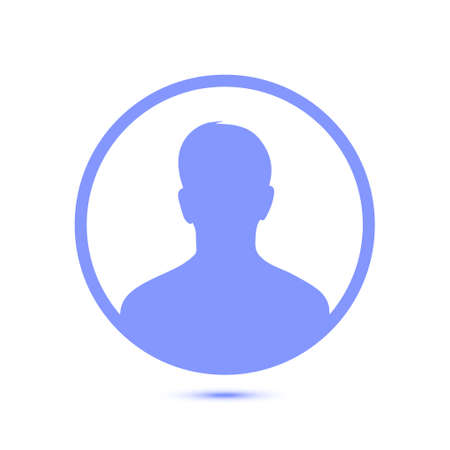25 julio, 2019
Posicionar elementos o divs con CSS
Con este tip lograrás diseños más creativos, ya que podrás tener control total sobre bloques de tu diseño web con CSS, pero no olvides la parte responsive

Suscríbete a nuestro canal en Youtube
SuscríbirseEl tipo de atributo más usado en el CSS para posicionamiento de bloques y algunos estilos diferentes a los habituales, por lo cual en este artículo conocerás detalles de cada tipo y algún ejemplo que podrás cargar en tu navegador para reforzar tus conocimientos.
position: static
Es el valor predeterminado del atributo y el posicionamiento normal de los elementos en la página. Quiere decir que los elementos se colocarán según el flujo normal del HTML, es decir, según estén escritos en el propio código HTML. Por decirlo de otra manera, static no provoca ningún posicionamiento especial de los elementos y por tanto, los atributos top, left, right y bottom no se tendrán en cuenta.
<div style="position: static; background-color: #ff9; padding: 10px; width: 300px;">Esto es una capa con posicionamiento estático</div>
<div style="position: static; background-color: #f9f; padding: 10px; width: 500px;">posicionamiento static, predeterminado.</div>
<h1>CSS</h1>
<div style="background-color: #9ff; padding: 10px; width: 400px;">Posicionamiento static, aunque en este caso no se indicó el atributo position static, pues no hace falta.</div>
position: absolute
El valor absolute en el atributo position permite posicionar elementos de manera absoluta, esto es de manera definida por valores de los atributos top, left, bottom y right, que indican la distancia con respecto a un punto. Las capas o elementos con posicionamiento absoluto quedan aparte del flujo normal del HTML, quiere decir esto que no se afectan por el lugar donde aparezcan en el código HTML y tampoco afectan ellas a otros elementos que sí que formen parte del flujo normal del HTML.
Los valores top, left, bottom y right se expresan con unidades CSS y son una distancia con respecto al primer elemento contenedor que tenga un valor de position distinto de static. Si todos los contenedores donde esté la capa posicionada con position absolute (todos sus padres hasta llegar a BODY) son static, simplemente se posiciona con respecto al lado superior de la página, para el caso de top, el inferior para bottom, del lado izquierdo para left o el derecho, en el caso de utilizar right.
<div style="position: absolute; width: 300px; height: 140px; top: 100px; left: 30px; background-color: #ff8800; color: #fff; padding: 15px;z-index: 2;">
Esta capa tiene posicionamiento absoluto.
<br>
<br>
Me permite especificar top y left para colocarla con respecto a la esquina superior izquierda.
</div>
<div style="position: absolute; width: 820px; height: 30px; padding: 10px; background-color: #ddf; top: 150px; left: 10px; z-index: 1;">Posicionamiento absoluto con z-index menor (la capa aparece por debajo de otras que se superponen con z-index mayor.</div>
<div style="position: absolute; width: 100px; height: 20px; padding: 10px; background-color: #ddf; bottom: 10px; right: 10px;">Posicionamiento absoluto con atributos bottom y right</div>
<h1>Posicionamiento CSS</h1>
position: relative
El valor relative en el atributo position indica que la capa sí forma parte del flujo normal de elementos de la página, por lo que su posición dependerá del lugar donde esté en el código y el flujo HTML. Además, las capas con posicionamiento relative, admiten los valores top y left para definir la distancia a la que se colocan con respecto al punto donde esté en ese momento el flujo normal del HTML. Como afectan al mencionado flujo del HTML, los elementos colocados después de las capas relative, tendrán en cuenta sus dimensiones para continuar el flujo y saber dónde colocarse. Sin embargo, no se tendrá en cuenta los top y left configurados.
<h1>Hola</h1>
<div style="background-color: #606; color:#ffc; padding:10px; text-align: center; width: 300px;">Hola esto es una prueba</div>
<div style="position: relative; width: 300px; padding: 10px; background-color: #066; color:#ffc; top:100px; left: 30px;">capa de posicionamiento relative<br>Se tiene en cuenta esta capa para posicionar las siguientes.</div>
<h2>hola de nuevo!</h2>
position: fixed
Este atributo sirve para posicionar una capa con posicionamiento absoluto, pero su posición final será siempre fija, es decir, aunque se desplace el documento con las barras de desplazamiento del navegador, siempre aparecerá en la misma posición.
El lugar donde se "anclará" la capa siempre es relativo al cuerpo (el espacio disponible del navegador para la página). Si utilizamos top y left, estaremos marcando su posición con respecto a la esquina superior izquierda y si utilizamos bottom y right su posición será relativa a la esquina inferior derecha.
<div style="position: fixed; width: 300px; height: 140px; top: 100px; left: 30px; background-color: #ff8800; color: #fff; padding: 15px;z-index: 1;">
Esta capa tiene posicionamiento fixed.
<br>
<br>
Me permite especificar top y left para colocarla con respecto a la esquina superior izquierda.
</div>
<div style="position: fixed; width: 700px; height: 30px; padding: 10px; background-color: #d0f; top: 150px; left: 10px; z-index: 2;">Posicionamiento fixed</div>
<h1>Hola</h1>
<div style="position: fixed; width: 100px; height: 30px; padding: 10px; background-color: #0df; bottom: 10px; right: 10px; z-index: 4;">Posicionamiento fixed</div>
<br>
<br>
<br>
<br>
Pongo texto para que se vea!!
<br>
Esto hace desplazamiento, con tanto br
<br>
...
<br>
position: inherit
El valor inherit indica que el valor de position tiene que heredarse del elemento padre. No funciona en Explorer, al menos hasta la versión 8. Tiene en verdad poca utilidad y además, como no funciona en el navegador más utilizado en la actualidad, tiene aun menos sentido usarlo. Por ello, no ponemos ejemplos.
Leido 6584 veces